时间:2015-04-07 18:05:52 作者:shuqing 来源:系统之家 1. 扫描二维码随时看资讯 2. 请使用手机浏览器访问: http://m.xitongzhijia.mg188.cn/xtjc/20150407/44188.html 手机查看 评论 反馈
Win8系统中,很多用户对引导选项还很陌生,更别提知道应该在哪设置的,应该如何设置。下面小编就告诉大家如何轻松设置引导选项?
1、进入win8桌面,按windows键+r,打开运行界面,输入:msconfig,点确定;

2、在弹出的【系统配置】界面中,选中【引导】标签页,选中win8系统,点【高级选项】;
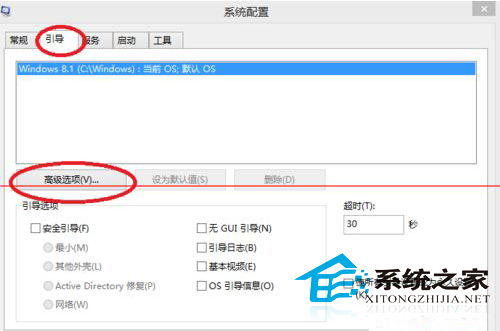
3、在引导高级选项中,我们勾选上”处理器个数“,在下拉框中选择最大的数目,同理,勾选”最大内存“,调整至最大值。这样你的系统下次启动就是以最多核心数与最大内存运行,启动速度会加快一些,4g内存识别不全问题也有所缓解。完事后点【确定】保存配置;
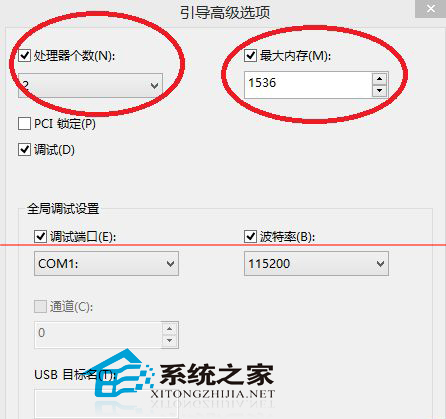
4、电脑中如果有多个系统,可在【系统配置】界面中,选择中一个操作系统,点【设为默认值】来设定优先启动顺序。(示例中只有一个系统)
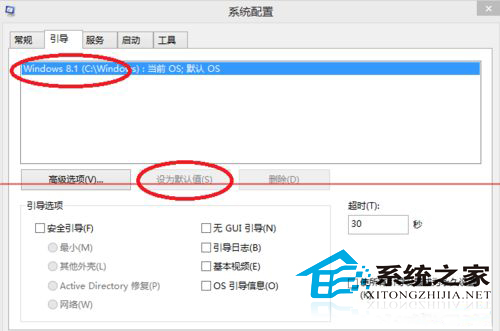
5、如果想减少电脑开机时系统选择界面的等待时间,可调小【超时】值(默认为30s)。最后,我们点确定保存全部配置。然后重启系统,使配置生效。
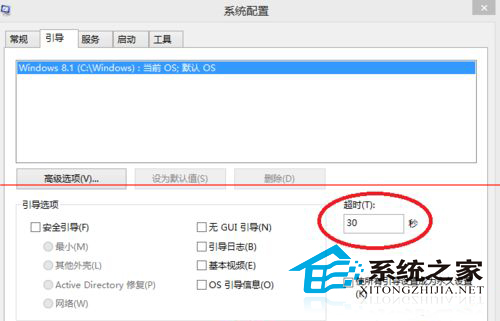
注意事项:
1、32位系统最大只识别3.5g,如果想认全4g内存,需要更换64位系统。
2、如果是集显,内存有一部分被划作显存,所以内存调整后只识别3g,也是正常的事情。想充分自用内存,仍需更换64位系统。
对于很多喜欢玩游戏或做设计的朋友来说,运用的内存大小很关键,所以小编建议还是直接选定使用64系统来安装较为合适。
发表评论
共0条
评论就这些咯,让大家也知道你的独特见解
立即评论以上留言仅代表用户个人观点,不代表系统之家立场